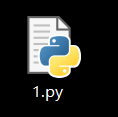| .py文件图标为白纸以及右键没有Edit with IDLE的解决办法 | 您所在的位置:网站首页 › 文档变白板图标不见了怎么恢复 › .py文件图标为白纸以及右键没有Edit with IDLE的解决办法 |
.py文件图标为白纸以及右键没有Edit with IDLE的解决办法
|
目录 1 .py文件为图标为白纸 1、先找到自己python的安装路径 2、右键打开设置打开方式→选择其他应用: 2 解决.py文件右键没有edit with idle问题 1、win+R 输入regedit进入注册表编辑器 2、增加右键菜单条目 3、把shell、Edit with IDLE的键值都设置为Edit with IDLE,把command的键值设置为python与idle的安装路径 4、为此条目绑定执行程序 1 .py文件为图标为白纸右键打开方式,把python设为默认打开方式,使用pythonw.exe 1、先找到自己python的安装路径 2、右键打开设置打开方式→选择其他应用: 2、右键打开设置打开方式→选择其他应用:
2 解决.py文件右键没有edit with idle问题 1、win+R 输入regedit进入注册表编辑器 首先win+R 输入regedit进入注册表编辑器,找到HKEY_CLASSES_ROOT\SystemFileAssociations.py,如果没有.py这个文件夹,就新建一个,并按下图结构新建项(在这里我是新建的,原先也是没有.py项) 2、增加右键菜单条目在HKEY_CLASSES_ROOT\SystemFileAssociations中新建这个项: .py\shell\Edit with IDLE\command创建如下图:
查看一下自己的安装路径: 找到idle的快捷方式(安装python时会在开始菜单创建一个python文件夹)
然后查看属性–快捷方式–目标,把目标这栏的路径复制下来,粘贴到注册表的command键值中,点击确定。
注意:每个人的安装位置是不同的,而我这里使用的是anaconda自带的python环境 我这里anconda中python环境路径为:
在刚才新建的项,即HKEY_CLASSES_ROOT\SystemFileAssociations\.py\shell\Edit with IDLE\command,中更改默认值,修改为前面找到的两个路径: 我这里为anaconda下的: C:\Users\86157\anaconda3\pythonw.exe "C:\Users\86157\anaconda3\Lib\idlelib\idle.pyw" -e "%1"或者 本地安装的python环境: "D:\Python37\pythonw.exe" "D:\Python37\Lib\idlelib\idle.pyw" -e "%1"如果Python安装的目录不一样的话对应修改一下 完成以上操作后,右键点击.py文件,可见Edit with IDLE选项,并可以成功打开。
|
【本文地址】


 图标恢复正常为下图:
图标恢复正常为下图: